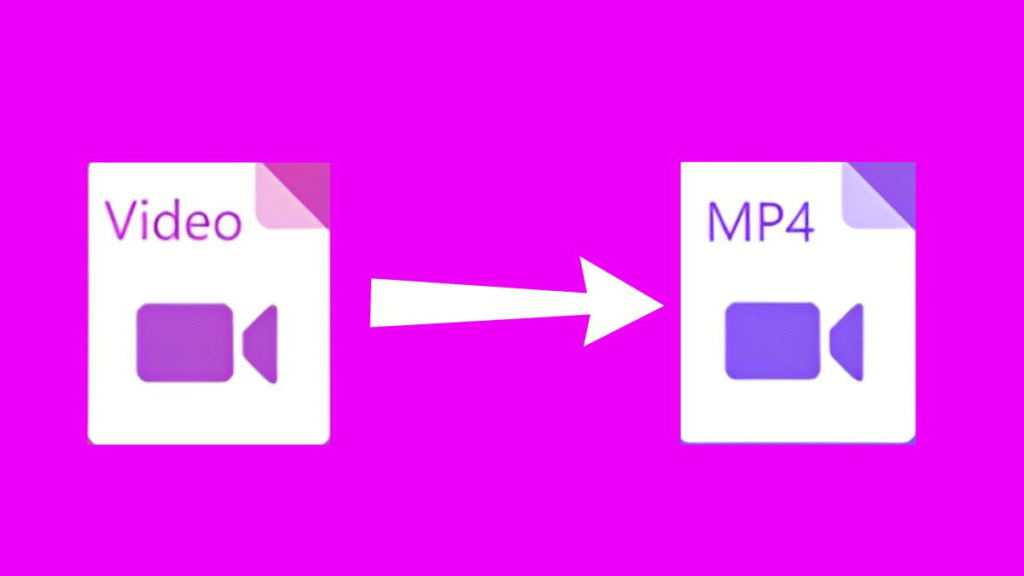Chuyển video thành MP4 là một thao tác quan trọng trong quá trình xử lý video, đặc biệt khi bạn muốn video có tính tương thích cao, dung lượng nhẹ, dễ chia sẻ và lưu trữ. MP4 là định dạng video phổ biến nhất hiện nay, được hỗ trợ bởi hầu hết các trình phát, thiết bị di động, nền tảng mạng xã hội và công cụ chỉnh sửa. Trong bài viết này, Recci.vn sẽ giới thiệu 6 công cụ giúp bạn chuyển video thành MP4 một cách dễ dàng và nhanh chóng.
Lợi ích của việc chuyển đổi video sang định dạng MP4
1. Dung lượng nhẹ, tiết kiệm bộ nhớ
MP4 sử dụng thuật toán nén hiệu quả, giúp video giữ được chất lượng tốt trong khi dung lượng nhỏ hơn đáng kể so với các định dạng như AVI, MOV hay MKV. Việc chuyển video thành MP4 giúp bạn tiết kiệm không gian lưu trữ trên thiết bị, đặc biệt với những video dài hoặc độ phân giải cao.
2. Tương thích rộng rãi
Định dạng MP4 được hỗ trợ bởi gần như mọi thiết bị: điện thoại, máy tính bảng, máy tính để bàn, TV thông minh, trình duyệt web, ứng dụng mạng xã hội… Bạn có thể dễ dàng phát video MP4 mà không cần cài thêm codec hay phần mềm bổ trợ.
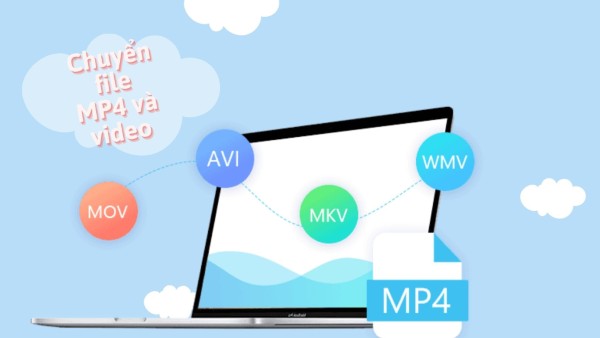
Lợi ích của việc chuyển đổi video sang định dạng MP4
3. Dễ dàng chia sẻ và tải lên
Hầu hết các nền tảng chia sẻ video như YouTube, Facebook, TikTok, Google Drive, OneDrive… đều ưu tiên MP4. Khi chuyển video thành MP4, bạn sẽ không gặp lỗi định dạng khi tải lên, đảm bảo trải nghiệm mượt mà hơn.
Hướng dẫn chuyển đổi video sang MP4 bằng phần mềm hỗ trợ
Dưới đây là một số phần mềm máy tính miễn phí giúp bạn chuyển video thành MP4 nhanh chóng với giao diện thân thiện và dễ sử dụng.
1. HandBrake
HandBrake là phần mềm mã nguồn mở chuyên dùng để chuyển đổi và nén video. Dù giao diện có phần kỹ thuật, nhưng HandBrake hỗ trợ gần như mọi định dạng đầu vào và cho phép xuất ra MP4 với nhiều tùy chỉnh.
Cách sử dụng:
- Tải HandBrake từ trang chính thức.
- Mở video cần chuyển đổi.
- Ở phần “Format”, chọn MP4.
- Có thể tùy chỉnh chất lượng, kích thước, codec nếu muốn.
- Nhấn Start Encode để bắt đầu quá trình chuyển đổi.

Ưu điểm:
- Không giới hạn số lượng video.
- Có thể chuyển hàng loạt file cùng lúc.
- Hỗ trợ thêm phụ đề, nén file, cắt đoạn video.
2. VLC Media Player
Ngoài khả năng phát hầu hết các định dạng video, VLC còn có tính năng chuyển video thành MP4 khá hiệu quả, đặc biệt với những người không muốn cài thêm nhiều phần mềm.
Cách sử dụng:
- Mở VLC > Media > Convert/Save.
- Thêm video cần chuyển > nhấn Convert/Save.
- Chọn định dạng MP4 trong Profile.
- Chọn vị trí lưu và bắt đầu chuyển đổi.

Ưu điểm:
- Nhẹ, dễ dùng.
- Đã có sẵn trên nhiều máy tính.
- Không cần cài thêm phần mềm chuyên dụng.
3. Format Factory
Format Factory là phần mềm nổi tiếng tại Việt Nam vì giao diện tiếng Việt, dễ sử dụng và hỗ trợ đa dạng các loại file. Ngoài việc chuyển video thành MP4, Format Factory còn có thể nén video, ghép file, chuyển đổi ảnh, nhạc…
Cách sử dụng:
- Tải phần mềm từ website chính thức.
- Chọn Video > MP4.
- Thêm video cần chuyển đổi.
- Tùy chỉnh chất lượng, độ phân giải nếu cần.
- Nhấn Start để bắt đầu.
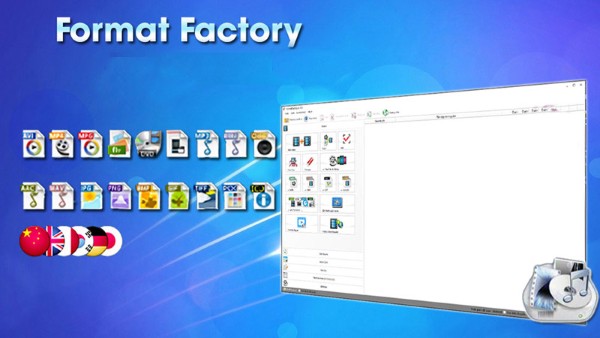
Ưu điểm:
- Hỗ trợ nhiều định dạng đầu vào.
- Giao diện trực quan, tiếng Việt.
- Có thể xử lý hàng loạt video nhanh chóng.
4. Any Video Converter
Any Video Converter (AVC) là phần mềm miễn phí hỗ trợ hơn 100 định dạng video, trong đó có tính năng chính là chuyển video thành MP4 với tốc độ cao và chất lượng tốt.
Cách sử dụng:
- Cài đặt phần mềm từ trang chủ.
- Thêm video bằng nút Add.
- Chọn định dạng đầu ra là MP4.
- Tùy chỉnh chất lượng hoặc giữ nguyên cài đặt.
- Bấm Convert Now để thực hiện.
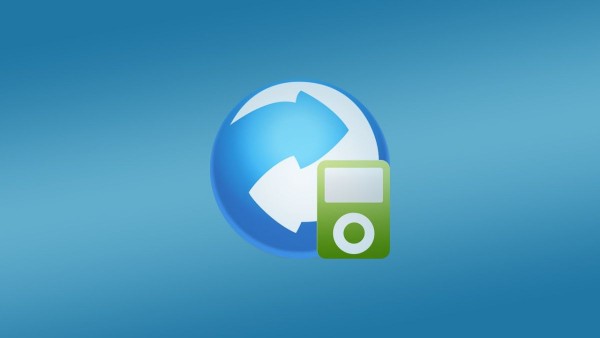
Ưu điểm:
- Đơn giản, nhẹ máy.
- Chuyển đổi nhanh, hiệu quả.
- Không cần kiến thức kỹ thuật.
Hướng dẫn chuyển đổi video sang MP4 trực tuyến
Nếu bạn không muốn cài phần mềm, thì các công cụ online dưới đây là lựa chọn tuyệt vời để chuyển video thành MP4 mọi lúc mọi nơi chỉ với trình duyệt.
1. Video.online-convert.com
Trang web này cho phép bạn tải video từ máy tính, Dropbox, Google Drive hoặc URL rồi chuyển đổi trực tiếp sang MP4. Giao diện hiện đại, hỗ trợ chỉnh chất lượng, tỉ lệ khung hình, cắt video…
Ưu điểm:
- Không cần tài khoản.
- Hỗ trợ nhiều nguồn tải lên.
- Có các tuỳ chọn nâng cao cho người cần kiểm soát chất lượng.
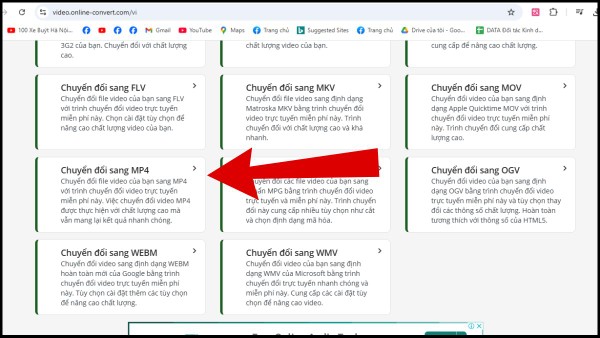
Bước 1: Chọn mục chuyển đổi sang MP4
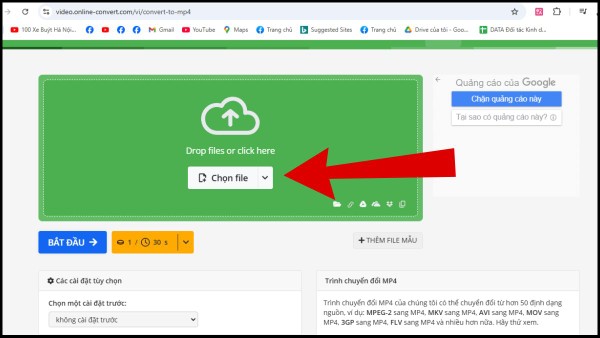
Bước 2: Tải video lên từ thiết bị của bạn và click bắt đầu
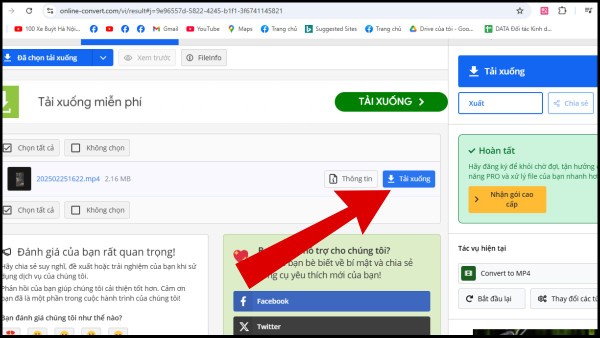
Bước 3: Ấn tải xuống để lưu video
2. Convertio
Convertio là một trong những công cụ trực tuyến phổ biến nhất hiện nay để chuyển video thành MP4. Chỉ cần kéo thả video, chọn định dạng, nhấn Convert là xong.
Ưu điểm:
- Hỗ trợ hơn 300 định dạng.
- Giao diện trực quan, có tiếng Việt.
- Kết quả trả về nhanh chóng.
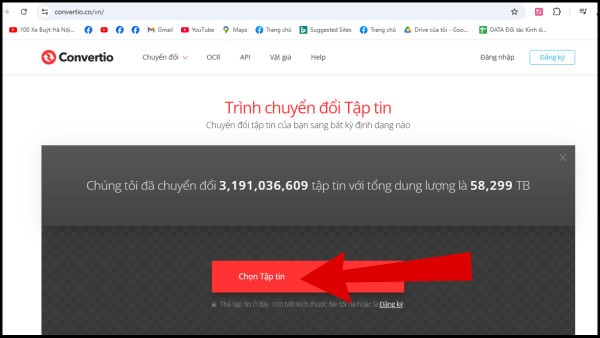
Bước 1: Chọn video tải lên từ thiết bị
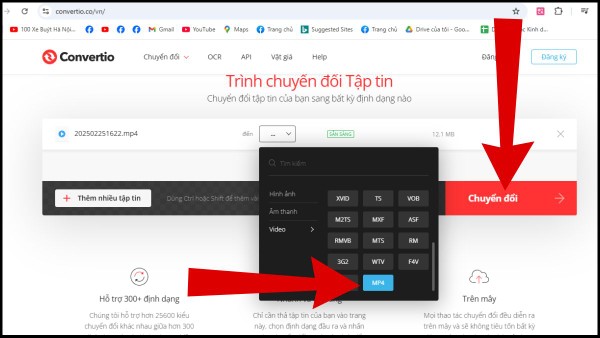
Bước 2: Chọn định dạng đầu ra là MP4, sau đó nhấn nút chuyển đổi

Bước 3: Click tải và lưu file
3. Convert-video-online.com
Trang web này nổi bật với thao tác cực kỳ đơn giản: chọn file > chọn MP4 > nhấn Convert. Phù hợp với người dùng phổ thông không muốn chỉnh sửa nhiều.
Ưu điểm:
- Không cần đăng ký.
- Tốc độ chuyển đổi ổn định.
- Dễ sử dụng trên mọi thiết bị.
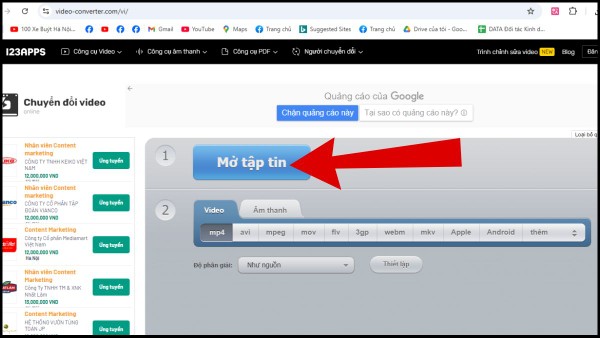
Bước 1: Nhấn “Mở tập tin” để tải video cần chuyển đổi
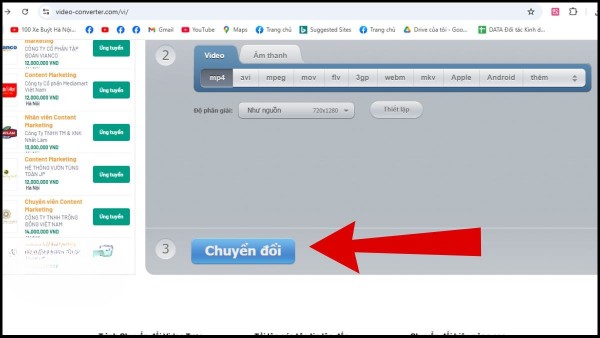
Bước 2: Click để chuyển đổi video thành MP4
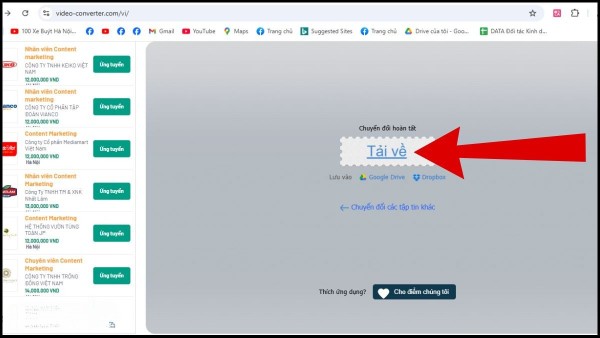
Bước 3: Tải video về là hoàn tất
>> Xem thêm: Hướng dẫn cách chuyển từ hình ảnh sang PDF đơn giản, nhanh chóng
Một số câu hỏi thường gặp
1. Video chuyển sang MP4 có bị giảm chất lượng không?
Nếu sử dụng công cụ chuyển đổi uy tín và không thay đổi độ phân giải/bitrate, chất lượng video sau khi chuyển sang MP4 sẽ không bị giảm đáng kể. Một số phần mềm còn cho phép giữ nguyên chất lượng gốc.
2. Tôi có thể chuyển nhiều video cùng lúc không?
Có. Các phần mềm như Format Factory, HandBrake và Any Video Converter hỗ trợ chuyển đổi hàng loạt video. Tuy nhiên, với công cụ trực tuyến, bạn thường phải chuyển từng video một hoặc bị giới hạn số lượng.
3. Có thể chuyển video từ điện thoại sang MP4 không?
Hoàn toàn có thể. Bạn có thể sử dụng tool như Video Converter Android, Media Converter, hoặc upload lên web chuyển đổi như Convertio bằng trình duyệt điện thoại.
Kết luận
Việc chuyển video thành MP4 không còn là thách thức với người dùng cơ bản nhờ vào những công cụ tiện ích và dễ dùng. Hi vọng với những công cụ bên trên sẽ giúp bạn thực hiện nhanh chóng chỉ với vài bước đơn giản. Ngoài ra, đừng quên theo dõi trang để xem các thông tin về công nghệ mới nhất nhé!
Liên hệ ngay tới Recci.vn để được tư vấn và hỗ trợ nhanh nhất!
Thông tin liên hệ:
Hotline: 0903 453 459.
Địa chỉ: 250 P. Minh Khai, Hai Bà Trưng, Hà Nội.